
时间:2020-08-21 11:32:02 来源:www.win10xitong.com 作者:win10
网友抱怨说他的电脑不知道是不是买到假货了,总是要出win10怎样隐藏任务栏的故障,对于刚刚才接触win10系统的用户遇到了这个win10怎样隐藏任务栏的情况就不知道怎么处理,我们自己来学着处理win10怎样隐藏任务栏的问题,也不是不可以,小编这里提供一个解决思路:1、首先,点击屏幕左下角的 Win 徽标,然后在弹出的菜单中点击“设置”图标。2、接着,在设置中点击“个性化”就可以很容易的把这个问题解决了。要是大伙儿还是很懵,那我们再来看看win10怎样隐藏任务栏的具体处理要领。
具体方法:
1、首先,点击屏幕左下角的 Win 徽标,然后在弹出的菜单中点击“设置”图标。
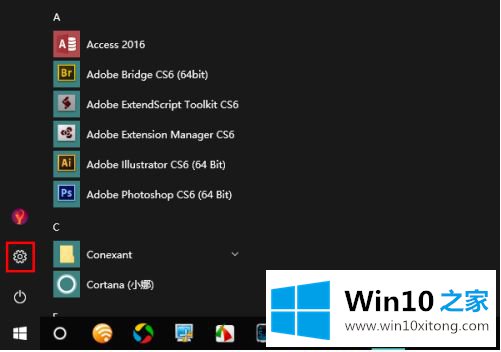
2、接着,在设置中点击“个性化”。
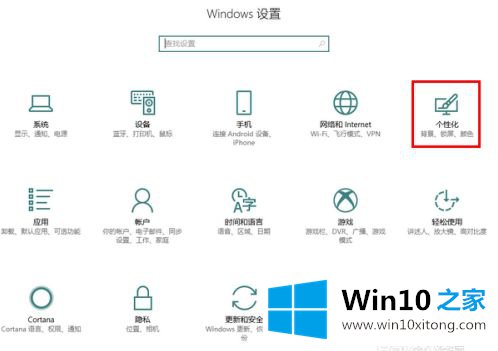
3、打开个性化以后,在窗口左侧找到并点击“任务栏”。
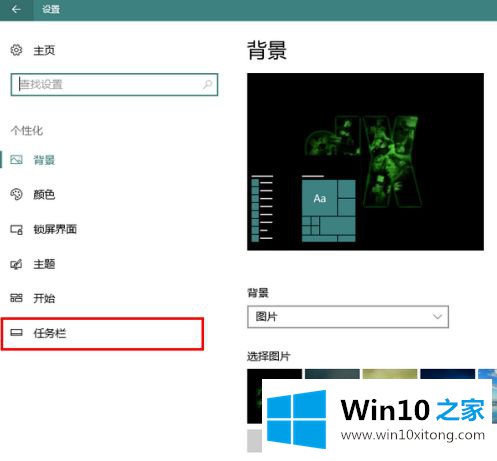
4、然后,打开“在桌面模式下自动隐藏任务栏”选项。这样,当我们鼠标没有位于任务栏上时,系统就会自动隐藏任务栏了。
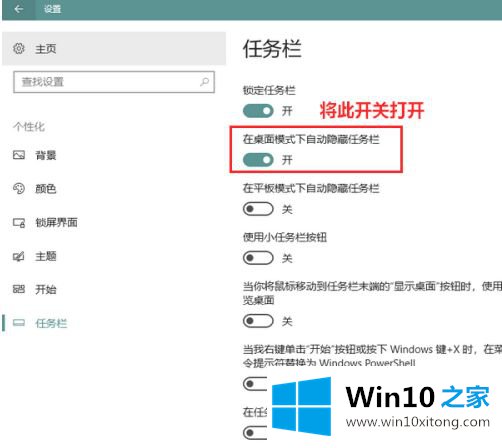
5、那么,这时可能有的朋友就要问了:任务栏隐藏后又如何调出呢?只要将鼠标移动到屏幕底部它就会重新浮现了。
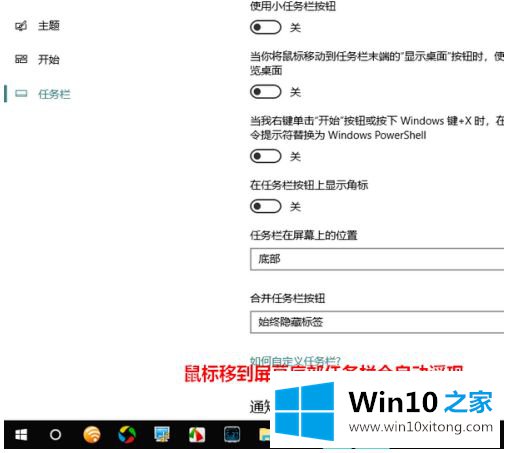
上述就是win10全屏任务栏隐藏操作方法了,还有不清楚的用户就可以参考一下小编的步骤进行操作,希望能够对大家有所帮助。
上面的内容就是说win10怎样隐藏任务栏的具体处理要领,小编也是特意琢磨过的,如果你还有疑问,欢迎给本站留言。